Если вы решитесь на модификации программного обеспечения, такие как рутирование, установка пользовательских восстановлений, перепрошивка пользовательских ПЗУ или что-то между ними, вам сначала необходимо разблокировать загрузчик вашего устройства Samsung.
В этом руководстве я расскажу вам, как правильно разблокировать загрузчик на смартфонах и планшетах Samsung Galaxy. Я подробно расскажу о каждом аспекте процесса, от включения OEM-разблокировки до отключения новой службы VaultKeeper.
Уверен, вам не терпится начать. Но позвольте попросить вас немного помедленнее. Прежде чем перейти к инструкциям, я хочу рассказать о загрузчике устройств Samsung и процессе разблокировки, а также поделиться ключевой информацией об этом. Я призываю вас прочитать то, что следует, особенно если вы новичок в игре. Даже если нет, вы можете узнать кое-что сверх того, что уже знаете.
Введение
Samsung известен тем, что все усложняет, когда дело доходит до индивидуальной разработки. Почти каждый год производитель вводит как минимум одну из своих новых специальных функций безопасности, которые в большинстве случаев прямо или косвенно влияют на процесс разработки пользовательских продуктов.
Разблокировка загрузчика Samsung Galaxy || Unlock Bootloader any Samsung Galaxy
Да, эти функции играют важную роль с точки зрения общей безопасности устройства, но они также отпугивают разработчиков.
И вдобавок ко всему у нас есть Samsung, который, как известно, внедряет в микс свой собственный код. Создатель Magisk Джон Ву несколько раз обращался к Samsung. Вот пример, где разработчик показал, как Реализация АВБ на устройствах Qualcomm Galaxy был сломан, с подробным описанием некоторых найденных ошибок.
Вот еще один. Когда AndroidPolice опубликовала статью о причины, по которым устройства Samsung до сих пор не поддерживают прозрачные обновления, Джон Ву вмешался, чтобы высказать свое мнение, заявив, что «Samsung определенно САМЫЙ худший для моддинга».
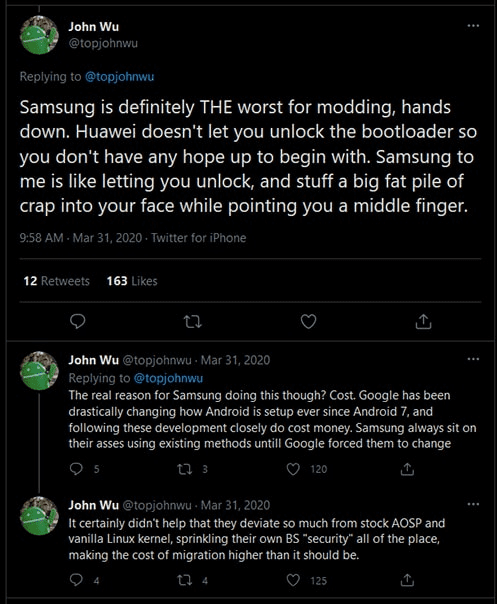
В любом случае, я (или Джон) не падай духом купить устройства Samsung. Я думаю, что для среднего покупателя это отличные устройства с четким экраном и мощным оборудованием. Я просто пытаюсь дать вам общее представление о том, с чем вы имеете дело.
Загрузчик устройств Samsung Galaxy
Задумывались ли вы, почему вы не можете прошивать файлы образов разделов с помощью Fastboot на устройстве Samsung? или почему для начала нет «Fastboot Mode»?
Это связано с тем, что Samsung (опять же!) использует собственную реализацию загрузчика. я наткнулся на это очень интересное обсуждение на Reddit несколько лет назад. Товарищ Реддитор (у/алиниази) в этой теме есть объявленный что Samsung использует собственную многоуровневую систему загрузчика. Хм. это интересно, потому что я никогда не знал этого сам, и я также не уверен, что это правильно, но это имеет смысл.
Устройства Samsung Galaxy имеют свой собственный «режим загрузки» (или «режим Odin»). Если вы еще не знаете, Download Mode — это специальный интерфейс, который позволяет вашему устройству взаимодействовать с компьютером для прошивки официальной прошивки и пользовательских двоичных файлов (например, прошивка Magisk с исправлениями AP) с помощью инструмента Odin или Heimdall.
Разблокировка загрузчика Samsung Galaxy
- первый шаг : в течение долгого времени пользователи могли получать root-права, устанавливать пользовательские восстановления, такие как TWRP, и прошивать пользовательские двоичные файлы на устройствах Samsung Galaxy без необходимости разблокировать загрузчик. Думаю, это не обычное исключение.
- второй этап : Позже, начиная с Galaxy S7 (кажется), устройства включали переключатель OEM Unlock (или OEM Unlock), который необходимо было включить, чтобы прошивать пользовательские двоичные файлы. Казалось, что щелкнуть переключателем в меню «Настройки» было достаточно, чтобы перейти к программному моделированию.
На мой взгляд, это тоже не очень хороший подход. Я никогда не знал, действительно ли включение разблокировки OEM разблокировало загрузчик. Или это позволяло загрузчику принимать пользовательские бинарники, а загрузчик все равно был разблокирован?
- третья ступень : Кроме того, примерно в то же время Samsung представила статус RMM/KG, что привело к отсутствующей проблеме разблокировки OEM. При срабатывании преднормальное состояние RMM/KG предотвращает запуск устройства при обнаружении изменения.
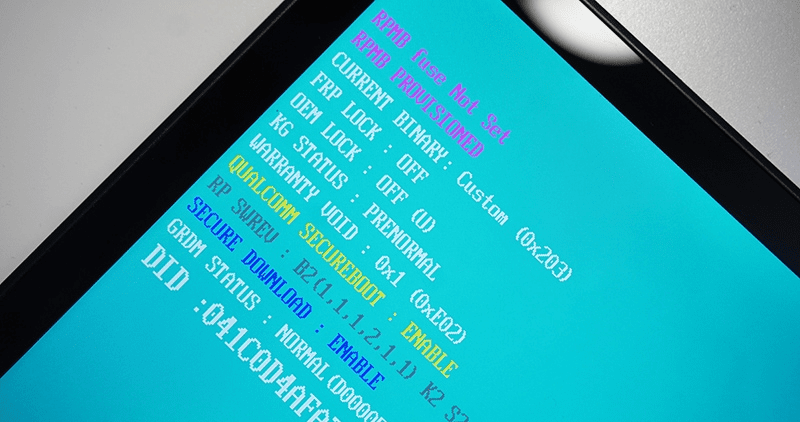
После этого вам нужно будет восстановить стандартную прошивку Samsung и подождать 7 дней, прежде чем вы сможете снова попытаться прошить пользовательские двоичные файлы. Благодаря некоторым замечательным разработчикам на XDA был предоставлен патч для обхода статуса KG/RMM при редактировании.
Таким образом, до этого момента не было необходимости разблокировать Samsung Galaxy Bootloader, чтобы начать делать такие вещи, как рутирование, пользовательские ПЗУ, восстановление и т. д.
Шаг четвертый (текущий): Это подводит нас к текущему сценарию. С запуском серии Galaxy S10 и последующих устройств Samsung наконец представила правильный способ разблокировки загрузчика.
Хорошая часть этого заключалась в том, что загрузчик на устройствах Samsung Galaxy можно разблокировать на самом устройстве без необходимости использования компьютера. Это сравнительно удобнее, чем использовать Fastboot для разблокировки загрузчика в случае устройств Google Pixel или использовать специальный инструмент, например Инструмент разблокировки Mi в случае устройств Xiaomi.
Подождите, это еще не все. Создатель Мэджиск, Джон Ву, отметил, что Samsung снова представила еще одну из своих «специальных функций», известную как «VaultKeeper». Служба VaultKeeper устройств Samsung на самом деле является еще одной блокировкой, помимо блокировки OEM, которая автоматически повторно блокирует загрузчик после раздела. /данные был стерт (что происходит, когда вы разблокируете загрузчик).
Чтобы решить эту проблему, пользователям придется пройти первоначальную настройку и подключить устройство к Интернету после разблокировки загрузчика. После этого VaultKeeper изменит статус загрузчика с «Заблокировано» в «разблокирована».
И это подводит итог текущему состоянию разблокировки загрузчика на устройствах Samsung Galaxy. Кроме того, давайте теперь перейдем к инструкциям и расскажем, как правильно разблокировать загрузчик на смартфонах и планшетах Samsung Galaxy.
Какие устройства поддерживаются?
Это руководство применимо ко всем новейшим смартфонам и планшетам Samsung Galaxy, выпущенным вместе с Galaxy S10 или после него с новой службой VaultKeeper. Если у вас есть устройство, запущенное до этого, вы можете просто включить разблокировку OEM и начать работу.
Ниже приведен список некоторых известных устройств Samsung, для которых может использоваться это руководство.
- Galaxy S21, Galaxy S21+ и Galaxy S21 Ультра
- Galaxy S20, Galaxy S20+, Galaxy S20 Ultra и Galaxy S20 FE
- Galaxy S10, Galaxy S10+ и Galaxy S10e
- Galaxy Note 20 и Note 20 Ultra
- Galaxy Note 10 и Note 10+
- Galaxy Tab 8.4 (2019)
- Galaxy Tab 10.1 (2019)
- Галактика Таб А7 10.4 (2020)
- Galaxy Tab S5e
- Вкладка Galaxy S7 и Tab S7+
- Galaxy Tab S6 и Galaxy Tab S6 Lite
- Galaxy z fold 2
- Галактика z флип
- Galaxy Fold
Опять же, это не полный список.
Ваше устройство Samsung Galaxy может поддерживать этот новый метод разблокировки загрузчика и службы VaultKeeper, если:
- Он был запущен примерно в то же время, что и Galaxy S10 или позже.
- Он был запущен с Android 9 Pie, Android 10 или Android 11 из коробки.
Перед тем как начать
Требования: единственное, что вам нужно будет следовать этому руководству, — это смартфон/планшет Samsung Galaxy. Однако вам также может понадобиться совместимый USB-кабель и компьютер для доступа к режиму разблокировки устройства/режиму загрузки на более новых устройствах.
Сделайте резервную копию : разблокировка загрузчика вашего устройства Samsung Galaxy сотрет все данные, хранящиеся на нем. Сюда входят установленные приложения и их данные, сообщения, журналы вызовов, фотографии, видео, музыка и все, что хранится во внутренней памяти устройства.
Поэтому не забудьте заранее сделать полную резервную копию всех важных данных. Самый простой способ добиться этого — использовать программное обеспечение Смарт-переключатель Samsung. Если вы чувствуете себя готовым, вы также можете сделать это вручную.
Remarques importantes:
Разблокировка загрузчика вашего устройства Samsung Galaxy не приведет к срабатыванию счетчика KNOX.
Однако прошивка пользовательского двоичного файла, такого как прошивка TWRP или Magisk с патчем AP, вызовет его. Это может повлиять на официальную гарантию вашего устройства, поэтому обязательно обратитесь в местную службу поддержки Samsung, если вас это касается.
Кроме того, такие приложения, как Secure Folder, Samsung Pay и т. д. зависит от целостности KNOX для работы. После запуска KNOX (т. е. после прошивки пользовательского бинарного файла) эти приложения перестанут работать.
Устройства Samsung Galaxy с чипсетом Snapdragon, продаваемые в США и Канаде, имеют неразблокируемый загрузчик. Единственный способ разблокировать загрузчик американских устройств Snapdragon — использовать платные услуги, такие как SamPWND или UNSAMLOCK.
Как разблокировать загрузчик смартфонов и планшетов Samsung Galaxy?
Процесс разблокировки загрузчика на устройствах Samsung Galaxy — проверенный процесс. Короче говоря, вам нужно сначала включить OEM-разблокировку, затем загрузить устройство в режиме разблокировки и разблокировать загрузчик, и, наконец, завершить первоначальную настройку и проверить состояние загрузчика, чтобы отключить VaultKeeper.
Достаточно ли это легко? Неа ? Не волнуйтесь, приведенные ниже инструкции подробно проведут вас через весь процесс. Я разбил инструкции на 5 основных шагов, чтобы вам было легче их понять.
Шаг 1. Включите параметры разработчика на устройстве Samsung Galaxy.
Параметр OEM-разблокировки, необходимый для разблокировки загрузчика, можно найти в меню «Параметры разработчика» в настройках вашего устройства. Это меню по умолчанию скрыто на всех устройствах Android с Android JellyBean и выше, чтобы пользователи не могли получить к нему доступ без их ведома.
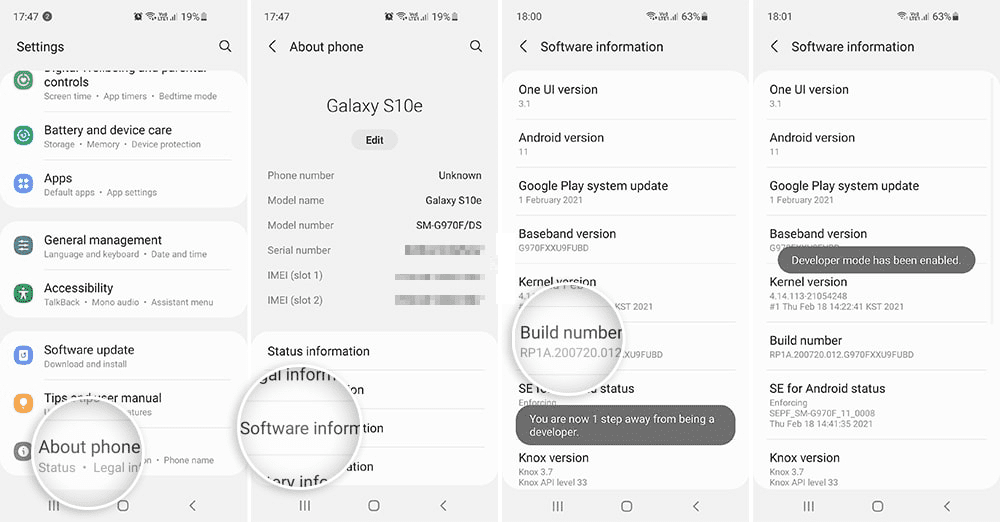
Чтобы включить параметры разработчика на устройстве Samsung Galaxy:
- Перейти к ящик приложения и откройте приложение»Параметры».
- Прокрутите вниз до нижней части экрана и выберите «О телефоне»Или «О планшете».
- Нажмите на «Информация о программном обеспечении».
- Несколько раз нажмите кнопку «Номер сборки» 5 (пять) раз.
- Введите PIN-код/пароль/шаблон с экрана блокировки вашего устройства при появлении запроса.
- Теперь вы должны увидеть уведомление о тосте «Режим разработчика включен» на экране.
Шаг 2: Включите разблокировку OEM в параметрах разработчика.
Чтобы разблокировать загрузчик, очень важно сначала включить опцию разблокировки OEM на вашем устройстве Samsung Galaxy.
Теперь, когда вы включили параметры разработчика, перейдите в «Настройки»> «Параметры разработчика» на своем устройстве. Затем прокрутите вниз, пока не найдете «Разблокировка OEM», и нажмите кнопку рядом с ним. Затем на экране вашего устройства должно появиться приглашение «Разрешить разблокировку OEM», поэтому выберите «Включить».

Если кнопка разблокировки OEM отсутствует:
Убедитесь, что ваше устройство Samsung Galaxy подключено к Интернету, и проверьте еще раз. Устройство должно обмениваться данными с серверами Samsung, чтобы его можно было идентифицировать.
Устройства Samsung Galaxy, продаваемые в США и оснащенные процессором Qualcomm Snapdragon, имеют неразблокируемый загрузчик (официально). Таким образом, опция разблокировки OEM не существует на этих устройствах.
Шаг 3. Войдите в режим разблокировки устройства.
Включение OEM-разблокировки активирует специальный режим, известный как «Режим разблокировки устройства». Вы можете получить доступ к этому режиму, загрузившись в режиме загрузки, и вы будете использовать его для разблокировки загрузчика вашего устройства Samsung Galaxy (его также можно использовать для повторной блокировки загрузчика).
Есть два способа перевести смартфон или планшет Samsung Galaxy в режим загрузки.
- Обычно мы следуем этому методу. Он заключается в нажатии комбинации специальных физических клавиш, когда устройство выключено. Этот метод также трудно продемонстрировать, потому что комбинация клавиш может варьироваться от устройства к устройству.
- Второй способ — запустить команду ADB с вашего компьютера. Если у вас есть опыт работы с ADB или вы не нашли конкретную комбинацию клавиш вашего устройства для входа в режим загрузки, я предлагаю вам использовать этот метод.
Ниже приведена ссылка на наше подробное руководство, которое поможет вам загрузить устройство Samsung Galaxy в режим загрузки, используя указанные методы:
Доступ к режиму разблокировки устройства
После выполнения этой операции на вашем смартфоне/планшете Samsung Galaxy должен появиться предупреждающий экран синего цвета, как показано на изображении ниже.
Обычно мне нравится называть этот экран предупреждения режимом загрузчика. Это связано с тем, что этот экран дает вам возможность загрузить ваше устройство в других режимах, точно так же, как в режиме Bootloader/Fastboot на других OEM-устройствах.
На этом экране перечислены три варианта/действия для вас:
- Прибавь громкости : Продолжатель
- Длительное нажатие на увеличение громкости: Режим разблокировки устройства
- Низкая громкость: Отменить (перезагрузить устройство)
Как правило, вы нажимаете клавишу увеличения громкости, чтобы войти в режим загрузки, чтобы прошить двоичные файлы прошивки с помощью инструмента Odin. Но поскольку мы здесь, чтобы разблокировать загрузчик, нажмите и удерживайте клавишу увеличения громкости, чтобы войти в режим разблокировки устройства на вашем устройстве Galaxy.
Шаг 4. Разблокируйте загрузчик вашего устройства Samsung Galaxy.
В режиме разблокировки устройства вы должны увидеть запрос на подтверждение разблокировки загрузчика. В верхней части экрана вы должны увидеть короткое предупреждающее сообщение о том, что разблокировка загрузчика приведет к сбросу заводских данных и удалению всех ваших личных данных с вашего устройства для предотвращения несанкционированного доступа.
В самом низу экрана вы увидите две следующие опции:
- Увеличение громкости: Да
- Разблокировать загрузчик (может привести к аннулированию гарантии)
- Уменьшение громкости: Нет
Не получается разблокировать загрузчик и перезагрузить устройство

Думаю, ты знаешь, что здесь делать. Нажмите клавишу увеличения громкости, чтобы разблокировать загрузчик смартфона/планшета Samsung Galaxy.
После разблокировки загрузчика и сброса заводских данных ваше устройство автоматически перезагрузится в операционную систему.
На начальном этапе процесса загрузки вы должны увидеть обязательное предупреждающее сообщение, информирующее вас о том, что загрузчик вашего устройства разблокирован. Не волнуйтесь, это нормально, и через некоторое время вы привыкнете к этому сообщению.

Прежде чем вы спросите, единственный способ избавиться от этого предупреждающего сообщения — повторно заблокировать загрузчик. И ты здесь не поэтому, не так ли?
Первая загрузка после разблокировки загрузчика может занять несколько минут. Так что будьте терпеливы.
Шаг 5. Проверьте состояние загрузчика и отключите службу VaultKeeper.
Вы можете подумать, что загрузчик вашего устройства полностью разблокирован, но это не так. Помните, я упоминал, что служба VaultKeeper повторно заблокирует загрузчик после сброса настроек? Неа ? Вернитесь назад и прочитайте раздел «Samsung и разблокировка загрузчика».
Чтобы успешно разблокировать загрузчик вашего устройства Samsung Galaxy, вам необходимо предотвратить повторную блокировку загрузчика службой VaultKeeper. Для этого пройдите первоначальную настройку и подключите свое устройство к интернету. Вам не обязательно входить в свои учетные записи Google или Samsung, но вы можете это сделать, если хотите.
После завершения настройки включите «параметры разработчика» на своем устройстве (см. шаг 1, если не помните, как это сделать). Затем перейдите в «Настройки» > «Параметры разработчика» и найдите параметр «Разблокировка OEM» (если он отсутствует, закройте настройки и повторите попытку). Вы должны увидеть опцию «Разблокировка OEM», выделенную серым цветом, в положении «ВКЛ» с надписью «Загрузчик уже разблокирован».

Вердикт
Теперь вы узнали, как правильно разблокировать загрузчик смартфонов и планшетов Samsung Galaxy, отключив службу VaultKeeper.
Та часть процесса разблокировки, где вы имеете дело с VaultKeeper, чрезвычайно важна, а также то, что пользователи могут легко пропустить, что может привести к повторной блокировке загрузчика.
В отличие от большинства других OEM-устройств Android, последние устройства Galaxy могут быть разблокированы загрузчиком без необходимости использования компьютера, что, на мой взгляд, является несомненным плюсом.
Кроме того, теперь, когда загрузчик вашего устройства Samsung Galaxy разблокирован, вы можете перейти к таким вещам, как рутирование с помощью Magisk, установка пользовательского восстановления TWRP и многое другое. И если вам нужно руководство по этому поводу, вы можете обратиться к руководству для вашего устройства, опубликованному в этом блоге (используйте форму поиска).
Если у вас есть какие-либо вопросы относительно разблокировки загрузчика на устройствах Samsung Galaxy или у вас возникли проблемы при выполнении инструкций, дайте мне знать в комментариях. Обращаясь за помощью, обязательно предоставьте как можно больше информации о ситуации, например, название/модель устройства, установленную версию Android, когда вы столкнулись с проблемой и т. д.
Источник: www.astucesmobiles.com
Как разблокировать загрузчик на Realme
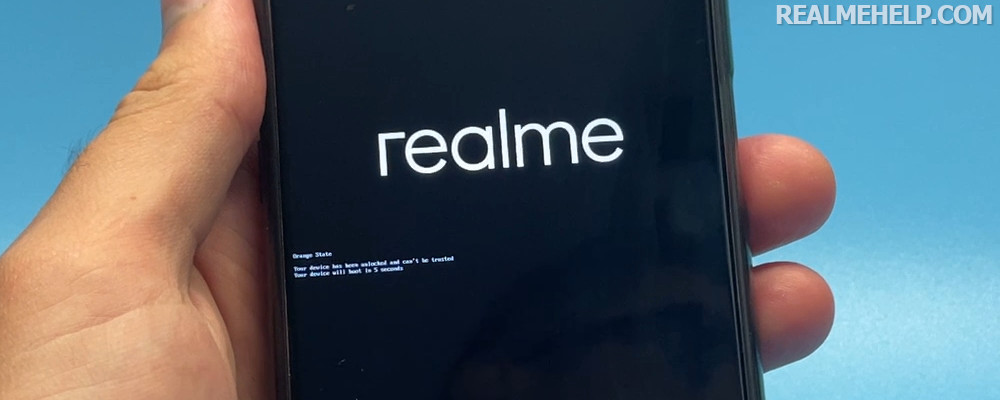
Владелец может настраивать свое Android-устройство, исходя из личных предпочтений, но большинство важных параметров нельзя изменить. У пользователей нет доступа к серьезным настройкам, которые могут повлиять на работоспособность смартфона. Но это ограничение снимается после активации бутлоадера, поэтому многие и хотят знать, как разблокировать загрузчик на Realme. В статье подробно рассмотрим данную процедуру.
Что даст разблокированный бутлоадер?
Разблокировав bootloader, вы сможете проводить расширенные действия со своим мобильным устройством, а именно:
- Установка TWRP и CWM Recovery.
- Прошивка телефона на кастомные и бета оболочки.
- Откат к предыдущим версиям ПО.
- Получение root-прав.
- Использование разных утилит.
Мобильные устройства изнутри. Снятие блокировки загрузчика планшета
Важно! После разлочки загрузчика, пользовательская информация удаляется в целях безопасности. Так же сброс до заводского состояния происходит при обратной блокировке загрузчика. Делайте резервную копию важной информации.
Любые манипуляции с разлочкой, прошивкой и прочими глубокими изменениями, не рекомендуется делать с разряженной батареей. Минимальный заряд батареи – 75%.
- Откройте инструменты разработчика. Нажмите 7 раз на номер сборки прошивки, в разделе «О телефоне».
- Далее отыщите пункт с заводской разблокировкой загрузчика – «OEM разблокировка». Переведите переключатель в активное состояние. Пункт отсутствует? Смотрите решение в этом подразделе.
- Войдите в режим bootloader. Для этого отключите питание смартфона; одновременно удерживайте кнопки «Уменьшения громкости», «Домой» и «Включение смартфона». После появления зеленоватого экрана, удерживайте кнопку «Увеличение громкости», пока телефон не загрузится в режим загрузчика.
- Обратите внимание на строки FRP LOCK и OEM LOCK. Если значение «OFF», нет строки «RMM STATE: Prenormal», загрузчик открыт и готов к установке TWRP.

Если состояние «ON», загрузчик закрыт, а установить TWRP нельзя. Детали смотрите в этом подразделе.











Основные причины поломки Bootloader Android
Наиболее популярная причина неполадок к системой Bootloader — проблема во время перепрошивки мобильного гаджета. Чаще всего это возникает из-за того, что выбранная версия кастомного Recovery содержит внутренние недочёты или во время установки компонентов произошёл сбой.
Рекомендуем: Поиск телефона через Google аккаунт

Также Bootloader перестаёт функционировать из-за вируса, собравшего в файлы портативного гаджета.
Непоправимых ситуаций с работоспособностью внутренней системы портативного устройства нет. Файлы, отвечающие за восстановление ОС, находится в специализированном отделе памяти, к которому закрыт доступ пользователю. При поломке Bootloader или Recovery нарушается путь для запуска восстановления, однако сами данные остаются невредимыми. Переустановка дееспособной программы решает эту проблему.
Почему нет опции «заводская разблокировка загрузчика»
В целях безопасности, функция не доступна, если телефон не использовался 7 дней. Если срок эксплуатации меньше 168 часов или аппарат перезагружался, пункт не появится. Иногда этому так же способствует переход в режим авиа, извлечение SIM карты и сброс до заводских настроек.
В некоторых смартфонах, чаще новинках и/или флагманах, разблокировка загрузчика временно не доступна. В таком случае требуется ждать появление пункта в настройках, возможно после обновления определенной прошивки.
Ускорить появление кнопки «заводская разблокировка», на некоторых смартфонах, например Galaxy S9/S8/Note 8 помогает и обратный перевод времени. Для этого требуется:
- Перейти в раздел настроек.
- Выбрать пункт «время и дата», где отключить автоматическое изменение параметров.
- Как откроется ручное редактирование параметров, необходимо установить число, превышающее на 7 дней текущую дату. Например, отмотать 1 месяц, что бы смартфон подумал, будто работает в течение месяца.
- Затем необходимо открыть раздел для разработчиков, где отключить опцию автоматического обновления системы.
- Далее вернуться в настройки и перейти к стандартному пункту «обновление программного обеспечения». Требуется отключить автоматическую загрузку, и проверить наличие обновлений вручную.
- После перезагрузить смартфон.
- Как только аппарат запустит ОС, пункт «заводская разблокировка» появится в разделе для разработчиков.











Разблокировка bootloader Samsung
В данной статье будет рассказано о разблокировке загрузчика Samsung.
Важно.
Делайте резервную копию важной информации. После разблокировки bootloader, все данные удаляется в целях безопасности. Так же сброс до заводского состояния происходит при обратной блокировке загрузчика.